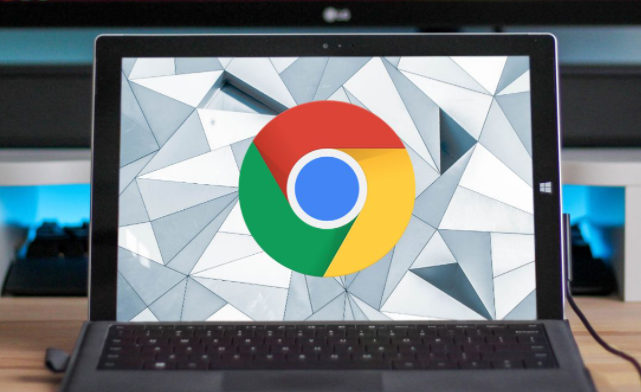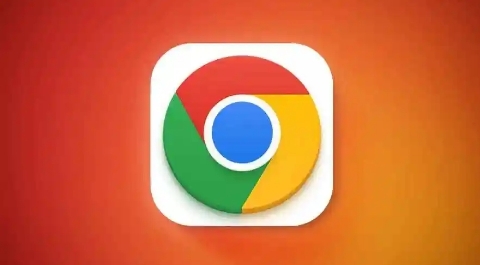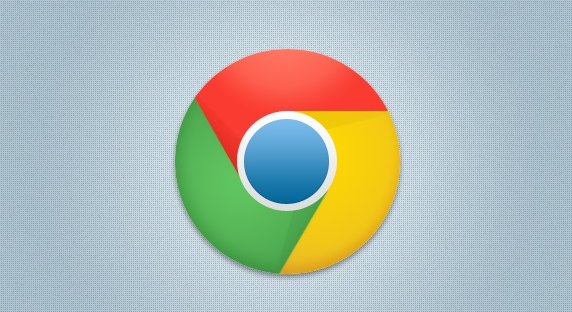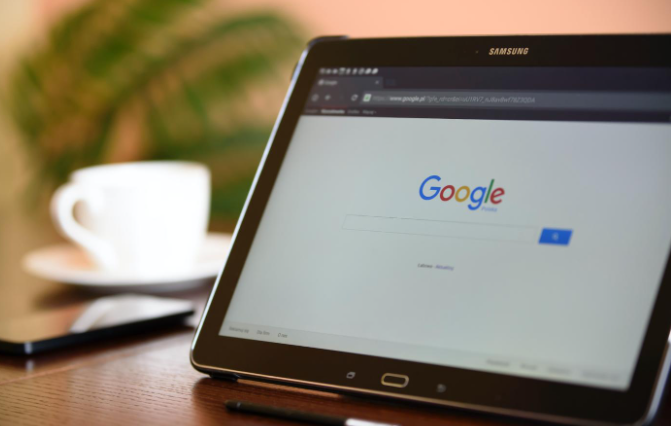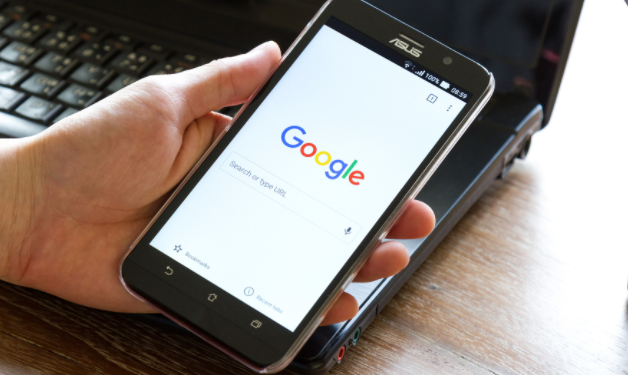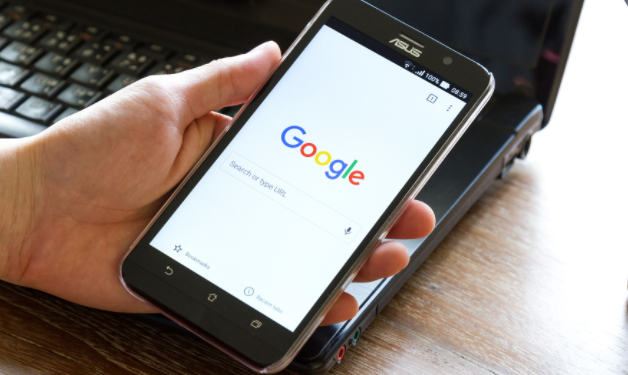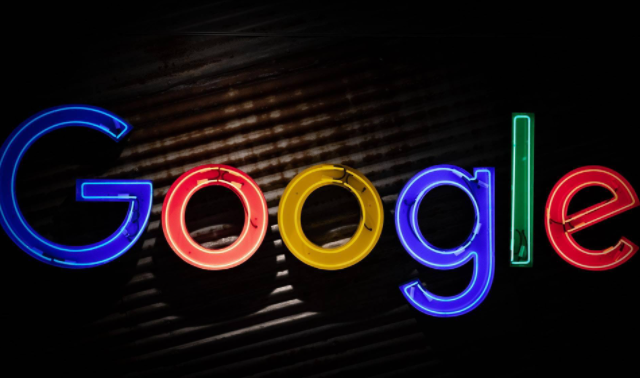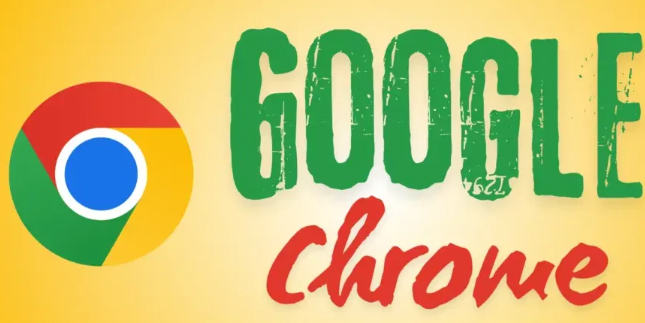教程详情

1. 通过浏览器设置恢复
- 打开Chrome浏览器,点击右上角的“三点”菜单,选择“设置”。
- 滚动到页面底部,点击“高级”,在“隐私和安全”部分找到“内容设置”。
- 点击“JavaScript”,将开关切换为“允许”(若之前被禁用),确保全局JavaScript权限开启。
2. 检查插件或扩展的设置
- 进入`chrome://extensions/`页面,逐一检查已安装的插件(如广告屏蔽、脚本控制类工具)。
- 点击插件右下角的“详情”按钮,查看是否包含JavaScript限制规则(例如uBlock Origin可能拦截特定脚本),手动调整或添加例外网站。
- 若插件支持黑名单/白名单功能,将目标网站加入白名单(如AdGuard的“不过滤此网站”选项)。
3. 清除缓存与重启浏览器
- 在设置中找到“隐私和安全”,点击“清除浏览数据”,选择全部时间范围,勾选缓存的图片和文件、Cookies及其他网站数据,立即清理。
- 关闭浏览器并重新打开,确保设置生效。
4. 修复插件冲突问题
- 按`Shift+Esc`打开任务管理器,结束占用过高的插件进程(如视频广告拦截工具)。
- 在`chrome://extensions/`中禁用非必要插件(如自动填表、天气类工具),仅保留核心功能扩展。
5. 重置插件配置或重装插件
- 在扩展页面点击重置按钮(部分插件支持),恢复默认设置。
- 若问题持续,卸载问题插件并重新安装,重新配置白名单或过滤规则。
6. 强制允许特定网站的JavaScript
- 在开发者工具(按`Ctrl+Shift+I`)的Console标签页中输入:
`document.querySelector('script').text = 'window.addEventListener("DOMContentLoaded", () => { document.body.innerHTML += "
JS Enabled
"; });';`手动注入代码测试JavaScript是否可用。
- 若确认插件过度拦截,可在扩展设置中添加例外规则(如uBlock Origin的“允许所有脚本在此域名”)。